Ak používate existujúcu databázu vo formáte Access 2.0 (.mdb), alebo vo formáte Access 95 (.mdb), v niektorých prípadoch môžete importovať tabuľky, dotazy a makrá z tejto databázy do aktuálnejšej verzie Accessu, ktorá používa formát súborov .accdb.
Ak chcete importovať formuláre a zostavy, ktoré obsahujú kód VBA (a tiež moduly), najprv skonvertujte svoju databázu v Accesse 2.0 alebo Accesse 95 do formátu súboru Access 2002-2003 alebo Access 2000 pomocou programu Microsoft Office Access 2003, Access 2000 alebo Access 2002. Potom môžete použiť aktuálnejšiu verziu (ako je Access 2007) na konverziu súboru na formát .accdb, ktorý potom môžete otvoriť v Accesse 2010, Accesse 2013 alebo Accesse 2016
V nasledujúcich častiach tohto článku sa vysvetľujú spôsoby vykonávania týchto úloh.
Používate Access 2010, Access 2013 alebo Access 2016?
Access 2007 bola posledná verzia, ktorá podporovala otváranie, importovanie, prepájanie alebo exportovanie do Accessu 2.0 a Accessu 95. Na exportovanie, importovanie alebo prepájanie údajov zo súborov Accessu 1.0 a 2.0 (Červená 2 alebo Jet 2) a databáz Accessu 95 budete potrebovať Access 2007. V tomto prípade budete musieť použiť Access 2007 ako sprostredkovateľský krok na plnú konverziu databázy Accessu 2.0 do jednej z týchto verzií.
Čo vás zaujíma?
Otvorenie databázy Accessu 2.0 v Accesse 2007
Keď otvoríte databázu Accessu 2.0 v Accesse 2007, Access zobrazí množstvo výziev, ktoré končia správou Táto databáza bola uložená vo formáte súboru Microsoft Access 2.0.
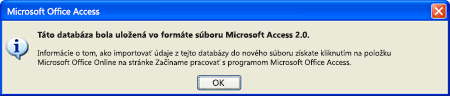
Tabuľky, dotazy a makrá môžete importovať z databázy Accessu 2.0 do databázy Accessu 2007 (.accdb). Ak chcete importovať formuláre, zostavy alebo moduly do databázy Accessu 2007, najprv skonvertujte databázu pomocou staršej verzie Accessu, potom otvorte konvertovanú databázu pomocou Accessu 2007 a potom skonvertujte databázu na databázu formátu súboru .accdb accessu 2007. Ďalšie informácie nájdete v časti Konverzia databázy Accessu 2.0 alebo Accessu 95 pomocou Accessu 2003, Accessu 2002 alebo Accessu 2000 .
Import údajov z databázy Accessu 2.0 do Accessu 2007
Pri importovaní objektov z inej databázy sa v cieľovej databáze vytvárajú kópie objektov, ktoré importujete. Zdroj sa nemení. Ak chcete importovať údaje z databázy Accessu 2.0 do Accessu 2007, otvorte najprv databázu, do ktorej chcete tieto údaje importovať. Potom použite príkazy na karte Externé údaje a pokračujte v procese importovania, ktorý zahŕňa vyvolanie Sprievodcu importom.
-
Otvorte Access 2007, kliknite na tlačidlo Microsoft Office a potom na položku Otvoriť.
-
V dialógovom okne Otvoriť vyberte a otvorte databázu, do ktorej chcete importovať tabuľky, dotazy alebo makrá.
-
Na karte Externé údaje kliknite v skupine Importovať na položku Access.
-
Do textového poľa Názov súboru v sprievodcovi získaním externých údajov zadajte názov zdrojovej databázy alebo kliknite na položku Prehľadávať, čím zobrazíte dialógové okno Otvoriť súbor, a potom vyberte alebo zadajte názov zdrojovej databázy.
-
Kliknite na možnosť Importovať tabuľky, dotazy, formuláre, zostavy, makrá a moduly do aktuálnej databázy a potom kliknite na položku OK .
-
V dialógovom okne Import objektov kliknite na jednotlivé karty a vyberte požadované objekty. Nezabudnite, že z databázy Accessu 2.0 do databázy Accessu 2007 môžete importovať iba tabuľky, dotazy a makrá.
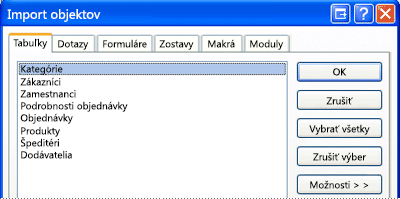
Ak chcete výber objektu zrušiť, kliknite na objekt ešte raz.
-
Kliknutím na položku Možnosti môžete zadať ďalšie nastavenia.
Nasledujúca tabuľka popisuje vplyv jednotlivých možností na výsledok operácie.
Prvok
Popis
Začiarkavacie políčko Vzťahy
Importujú sa vzťahy medzi vybratými tabuľkami.
Začiarkavacie políčko Ponuky a panely s nástrojmi
Importujú sa všetky vlastné ponuky a panely s nástrojmi, ktoré sa nachádzajú v zdrojovej databáze. Ponuky a panely s nástrojmi sa zobrazujú na karte s názvom Doplnky.
Začiarkavacie políčko Špecifikácie pre import a export
Importujú sa všetky uložené špecifikácie pre import alebo export, ktoré sa nachádzajú v zdrojovej databáze.
Začiarkavacie políčko Skupiny navigačnej tably
Importujú sa všetky vlastné skupiny navigačnej tably, ktoré sa nachádzajú v zdrojovej databáze.
Tlačidlo Definícia a údaje
Importuje sa štruktúra a údaje všetkých vybratých tabuliek.
Tlačidlo Iba definícia
Importujú sa len polia vo vybratých tabuľkách. Zdrojové záznamy sa importovať nebudú.
Tlačidlo Ako dotazy
Importujú sa vybraté dotazy v podobe dotazov. V tomto prípade nezabudnite importovať spolu s dotazmi aj všetky príslušné tabuľky.
Tlačidlo Ako tabuľky
Importujú sa dotazy v podobe tabuliek. V tomto prípade je potrebné importovať aj príslušné tabuľky.
-
Dokončite operáciu kliknutím na tlačidlo OK.
V prípade akýchkoľvek problémov Access skopíruje údaje a zobrazí chybové hlásenia. Ak bola operácia importovania údajov úspešná, pomocou poslednej strany sprievodcu môžete uložiť podrobnosti operácie v podobe špecifikácie pre import pre použitie v budúcnosti.
Import údajov z databázy Accessu 95 do Accessu 2007
Ak chcete importovať údaje z databázy Accessu 95 do Accessu 2007, otvorte najprv databázu Accessu 2007, do ktorej chcete tieto údaje importovať. Potom použite príkazy na karte Externé údaje, kde sa nachádza aj vyvolanie Sprievodcu importom.
Z databázy formátu Access 95 (.mdb) do databázy Accessu 2007 (.accdb) môžete importovať tabuľky, dotazy a makrá. Môžete tiež importovať formuláre a zostavy, ktoré nepoužívajú kód VBA. Ak chcete importovať formuláre a zostavy, ktoré obsahujú kód VBA (a tiež moduly), najprv skonvertujte svoju databázu v Accesse 95 do formátu súboru Access 2002 – 2003 alebo Access 2000 pomocou programu Microsoft Office Access 2003, Access 2002 alebo Access 2000 a potom použite Access 2007 na konverziu tohto súboru na formát súborov Accessu 2007 (.accdb).
-
Otvorte Access 2007, kliknite na tlačidlo Microsoft Office a potom na položku Otvoriť.
-
V dialógovom okne Otvoriť vyberte a otvorte databázu, do ktorej chcete importovať tabuľky, dotazy alebo makrá.
-
Na karte Externé údaje kliknite v skupine Importovať na položku Access.
-
Do poľa Názov súboru v sprievodcovi získaním externých údajov zadajte názov zdrojovej databázy alebo kliknite na položku Prehľadávať, čím zobrazíte dialógové okno Otvoriť súbor, a potom vyberte alebo zadajte názov zdrojovej databázy.
-
Kliknite na možnosť Importovať tabuľky, dotazy, formuláre, zostavy, makrá a moduly do aktuálnej databázy a kliknite na položku OK.
-
V dialógovom okne Import objektov kliknite na jednotlivé karty a vyberte objekty, ktoré chcete importovať.
Ak chcete výber objektu zrušiť, kliknite na objekt ešte raz.
-
Kliknutím na položku Možnosti môžete zadať ďalšie nastavenia. Tieto ďalšie nastavenia sa zobrazia v skupinách pod zoznamom objektov.
-
Dokončite operáciu kliknutím na tlačidlo OK.
V prípade akýchkoľvek problémov Access skopíruje údaje a zobrazí chybové hlásenia. Ak bola operácia importovania údajov úspešná, pomocou poslednej strany sprievodcu môžete uložiť podrobnosti operácie v podobe špecifikácie pre import pre použitie v budúcnosti.
Konverzia databázy Accessu 2.0 alebo Accessu 95 pomocou Accessu 2003, Accessu 2000 alebo Accessu 2002
Databázy Accessu 2.0 môžete skonvertovať do formátu súboru Access 2000 alebo Access 2002 – 2003 použitím niektorej z verzií Accessu uvedených v nasledujúcej tabuľke za predpokladu, že ste si zakúpili túto verziu Accessu a nainštalovali ste si ju vo svojom počítači. V závislosti od vašej verzie Accessu by mal byť konvertor Accessu 2.0 už nainštalovaný.
|
Verzia |
Konvertor Accessu 2.0 |
|
Microsoft Office Access 2003 |
Táto verzia si vyžaduje stiahnutie a inštaláciu konvertora Accessu 2.0 pre Access 2003. Tento nástroj však už nie je k dispozícii na lokalite Microsoft Download Center, pretože Access 2003 už nemá rozšírenú technickú podporu. |
|
Microsoft Access 2002 |
Je súčasťou tohto produktu. |
|
Microsoft Access 2000 |
Je súčasťou tohto produktu. |
Súbor Accessu 2.0 alebo Accessu 95 by ste mali previesť do formátu súboru .mdb Accessu 2000 alebo Accessu 2002 – 2003. Potom môžete použiť Access 2007 na skonvertovanie výsledného súboru na formát súboru .accdb Accessu 2007. Následne môžete použiť databázu v Accesse 2007 alebo ho otvoriť v Accesse 2010, Accesse 2013 alebo Accesse 2016. V závislosti od vašej staršej verzie Accessu vykonajte nasledujúce kroky:
-
Spustite Access 2003, Access 2000 alebo Access 2002.
-
V ponuke Súbor kliknite na položku Otvoriť a potom kliknite na názov súboru databázy Accessu 95, ktorý chcete konvertovať.
-
V ponuke Nástroje kliknite na položku Pomôcky databázy, kliknite na položku Konvertovať databázu a potom kliknite na možnosť Na formát súborov programu Access 2000.
-
V dialógovom okne Konvertovať databázu do zadajte názov nového súboru a potom kliknite na položku Uložiť.
Môže sa vám zobraziť informačné hlásenie s upozornením, že nebude môcť používať konvertovanú databázu v starších verziách Accessu. Ak sa zobrazí toto hlásenie, kliknite na položku OK.
Súbor je uložený vo formáte súboru Accessu 2000.
-
Spustenie Accessu 2007
-
Kliknite na tlačidlo Microsoft Office a potom na položku Otvoriť.
-
V dialógovom okne Otvorenie vyberte a otvorte skonvertovanú databázu.
-
Kliknite na tlačidlo Microsoft Office a potom na položku Konvertovať.
-
V dialógovom okne Uložiť ako zadajte názov súboru Accessu 2007 alebo prijmite názov súboru, ktorý je k dispozícii, a potom kliknite na položku Uložiť.
Súbor je uložený vo formáte súboru Accessu 2007 .accdb.










